Вирішення проблем з Netflix: Повний посібник
Netflix, один із лідерів у сфері потокового відео, має понад 200 мільйонів активних користувачів щомісяця. Сервіс пропонує великий вибір фільмів і телевізійних шоу, доступних різними мовами, та працює у більш ніж 190 країнах. Незважаючи на надійність платформи, іноді користувачі можуть стикатися з проблемами. У цій статті ми розглянемо 7 ефективних методів, які допоможуть вам виправити ситуацію, коли Netflix не працює належним чином на ваших пристроях.
Способи виправлення проблем з Netflix у 2024
Netflix підтримується на різноманітних пристроях, включаючи смартфони, комп’ютери Windows, веб-браузери, смарт-телевізори та ігрові консолі. Компанія прагне забезпечити безперебійну роботу на кожній із цих платформ. Найчастіше проблеми виникають через нестабільну роботу застосунку, проблеми з інтернетом або пошкодження кешу. Розглянемо детальніше, як діагностувати та усунути ці проблеми.
Загальні рекомендації з усунення несправностей Netflix
Почнемо з найпоширеніших причин збоїв у роботі Netflix. Ці проблеми часто виникають у веб-переглядачах, а також у застосунках для смартфонів і Windows. Якщо проблема не пов’язана із серверами Netflix, ви зможете швидко вирішити її, скориставшись нашими рекомендаціями.
1. Перевірка працездатності серверів Netflix
Перед тим, як переходити до інших методів, переконайтеся, що проблема не на стороні Netflix. Перевірте офіційну сторінку статусу Netflix (відвідати), де компанія публікує інформацію про будь-які збої. Зазвичай, Netflix активно інформує користувачів про проблеми на сервері. Якщо все працює нормально, ви побачите відповідне повідомлення на сторінці.
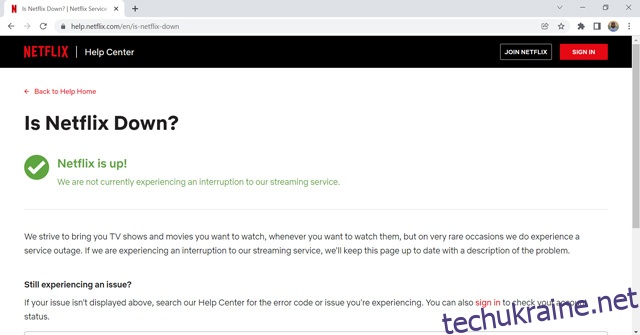
У випадку проблем із серверами Netflix, доступ до офіційного сайту може бути обмежений. У таких ситуаціях можна скористатися сервісом Down Detector (відвідати), щоб перевірити поточний статус Netflix.
2. Перевірка інтернет-з’єднання
Для стабільної трансляції Netflix потрібне надійне інтернет-з’єднання. Без нього можуть виникати збої на різних пристроях. Зазвичай, якщо у вас низька швидкість інтернету, Netflix починає буферизувати, або видає повідомлення про відсутність підключення до мережі. Переконайтеся, що ваше інтернет-з’єднання працює належним чином і має достатню швидкість. Сервіс fast.com (відвідати), створений Netflix, є простим та надійним способом перевірки швидкості вашого інтернету.
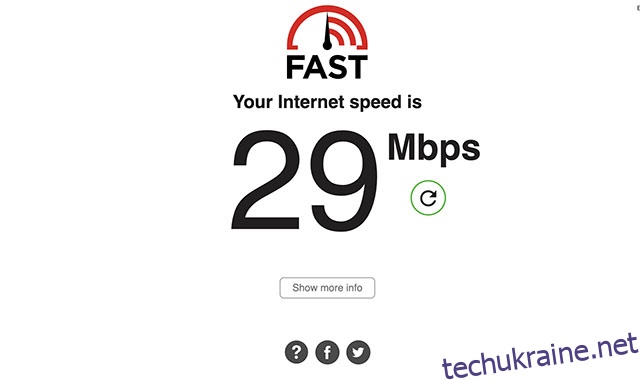
Netflix рекомендує мінімальну швидкість 3 Мбіт/с для стандартної якості (SD), 5 Мбіт/с для високої якості (HD) і 25 Мбіт/с для 4K/Ultra HD (UHD).
3. Перезавантаження пристрою
Інколи проблеми з Netflix можуть бути пов’язані з тимчасовими збоями у роботі пристрою. Це особливо актуально для стрімінгових пристроїв, таких як смарт-телевізори, Xbox, PlayStation, Fire TV Stick, Roku тощо. Перезавантаження пристрою може усунути випадкові помилки та відновити нормальну роботу Netflix.
4. Вихід та повторний вхід у Netflix
Хоча це може здатися тривіальним, вихід із системи та повторний вхід часто допомагає вирішити проблеми з Netflix. Цей метод оновлює сеанс Netflix на вашому пристрої, що може усунути незначні помилки, які призводять до нестабільної роботи сервісу. Процес виходу з Netflix простий на будь-якому пристрої.
Щоб вийти з Netflix:
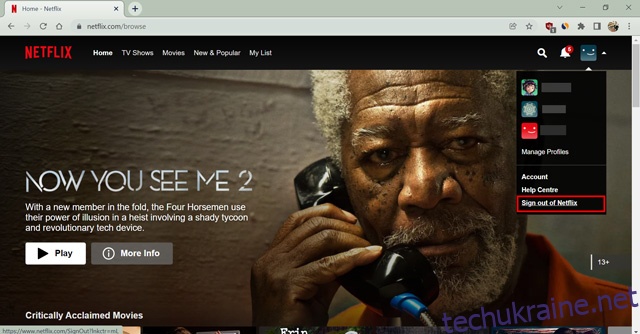
- У веб-браузері: Натисніть на значок профілю.
- У застосунку Android/iOS: Натисніть на значок профілю.
- У застосунку Windows: Натисніть на три горизонтальні точки у верхньому правому куті.
- На PlayStation: Натисніть “O” та виберіть значок шестерні.
- На смарт-телевізорі: Натисніть ліву кнопку, виберіть “Налаштування” та “Вийти”.
Після виходу натисніть кнопку “Увійти” та введіть свої дані для повторного доступу.
5. Очищення кешу браузера
Очищення кешу браузера може вирішити проблеми з Netflix, що виникають через застарілі або пошкоджені дані. Це може покращити продуктивність браузера, зокрема при перегляді Netflix. Після очищення кешу, вам потрібно буде знову увійти до всіх веб-сайтів. Ось як це зробити:
- Відкрийте веб-браузер та натисніть Ctrl+Shift+Delete (Shift+Command+Delete на Mac).
- У розділі “Додатково” виберіть “За весь час” у “Діапазоні часу” та поставте всі галочки.

- Натисніть “Очистити дані”.
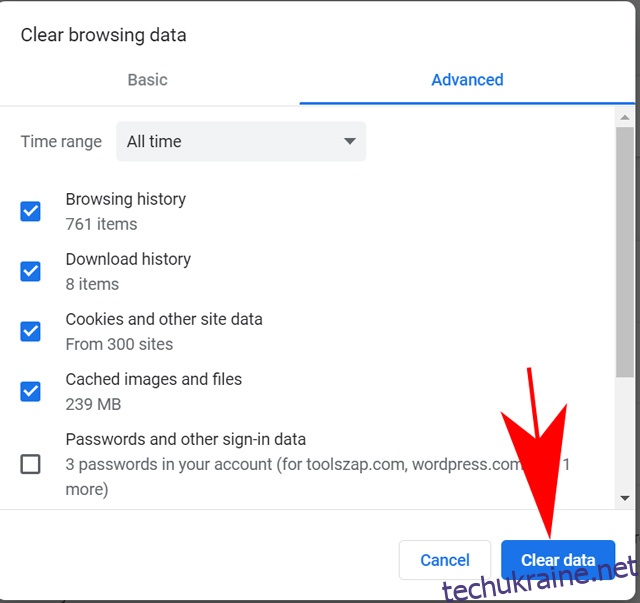
Після цього спробуйте увійти в Netflix ще раз. Якщо проблема не зникає, спробуйте інший браузер або оновіть поточний.
Netflix також пропонує варіант очищення файлів cookie, пов’язаних із сервісом: https://www.netflix.com/clearcookies. Якщо це не допоможе, очистіть кеш браузера повністю.
6. Очищення даних застосунку Netflix на смартфоні
Якщо екран Netflix зависає, очищення даних застосунку на вашому смартфоні може допомогти. Цей процес видалить усі збережені дані та скине дозволи програми, тому вона виглядатиме так, ніби ви встановили її щойно. Ось як це зробити:
- Перейдіть до “Налаштувань” на головному екрані.
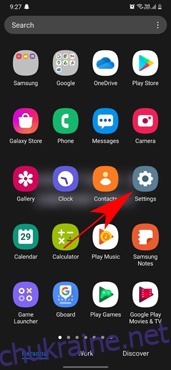
- Виберіть “Загальні” (якщо є) або перейдіть до наступного кроку.
- Виберіть “Програми”.
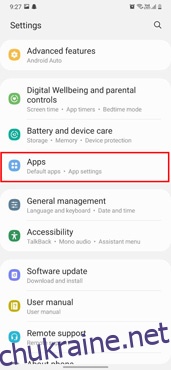
- Виберіть “Керування програмами”, “Менеджер програм” або “Керування усіма програмами” (якщо є) або перейдіть до наступного кроку.
- Знайдіть та виберіть “Netflix”.
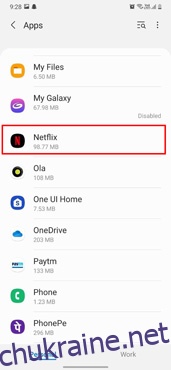
- Виберіть “Сховище” (якщо є) або перейдіть до наступного кроку.
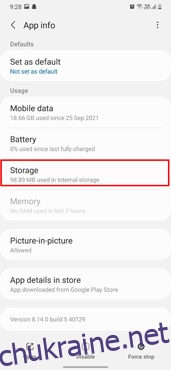
- Виберіть “Очистити дані” або “Очистити сховище” та підтвердьте.
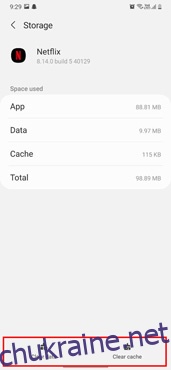
Зверніть увагу, що після цього кроку будуть видалені всі завантажені фільми та серіали з Netflix. Налаштування субтитрів повинні зберегтися, але якщо цього не станеться, ви зможете їх налаштувати знову.
7. Перевстановлення Netflix
Якщо ви не можете знайти опцію очищення даних програми, перевстановлення Netflix може допомогти. Цей метод видаляє програму та встановлює її заново, гарантуючи, що ви використовуєте останню версію. Розглянемо, як перевстановити Netflix на пристроях Windows, Android та iOS.
Для Android:
- Знайдіть значок Netflix на панелі програм.
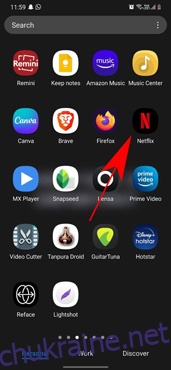
- Натисніть та утримуйте значок, поки не з’явиться контекстне меню, потім виберіть “Видалити” та підтвердьте.
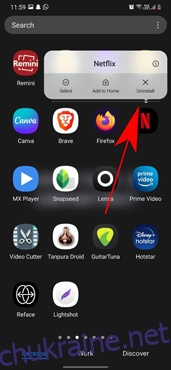
Для iOS:
- Знайдіть значок Netflix на головному екрані або в бібліотеці програм.
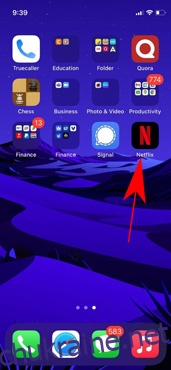
- Натисніть та утримуйте значок, потім виберіть “Видалити програму”.
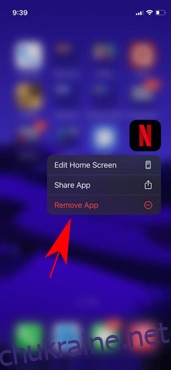
- Підтвердьте видалення, вибравши “Видалити програму”.
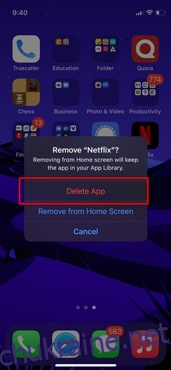
Для Windows:
- Натисніть значок пошуку (лупа) або Ctrl+S.
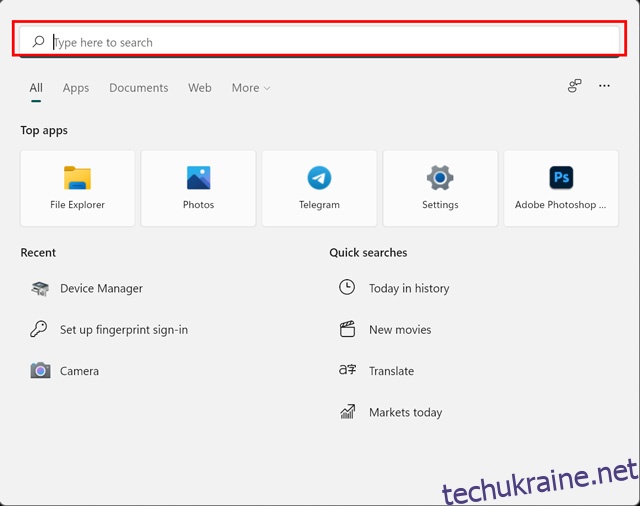
- Знайдіть “Netflix” та натисніть “Видалити”.
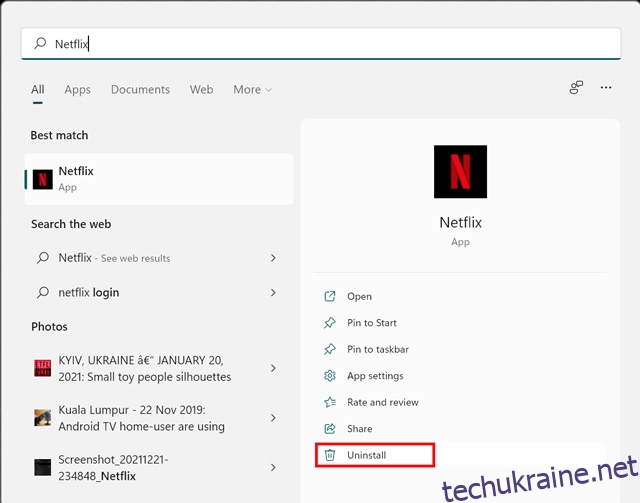
- Підтвердьте видалення у спливаючому вікні.
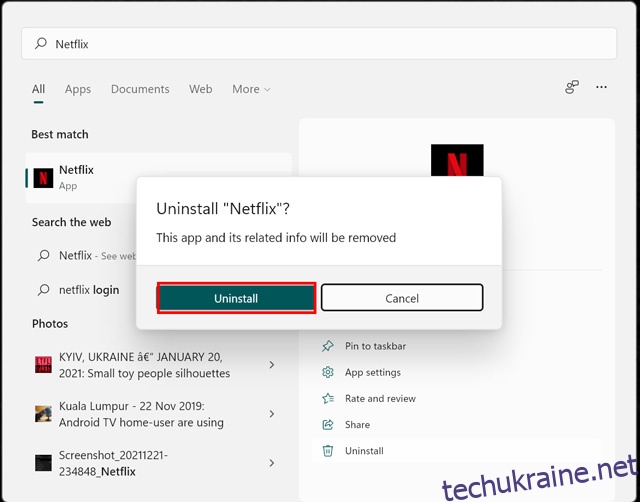
Після видалення перейдіть до магазину додатків та встановіть Netflix знову. Рекомендується завантажувати застосунок тільки з офіційних джерел. Ви можете скористатися цим посиланням для завантаження Netflix з Microsoft Store: натиснувши тут.
Поширені коди помилок Netflix та їх вирішення
Найчастіше при проблемах з інтернет-з’єднанням, Netflix відображає повідомлення про відсутність підключення до мережі. Проте існують специфічні коди помилок, що з’являються на смарт-телевізорах та стрімінгових пристроях, які вказують на конкретні проблеми. Розглянемо деякі з них.
Помилка Netflix 0041
Ця помилка зазвичай виникає на пристроях Android або Amazon Kindle Fire, пов’язана із проблемами підключення до інтернету або застарілими даними. Щоб вирішити проблему:
- Спробуйте інше інтернет-з’єднання.
- Перемістіться, щоб отримати кращий сигнал Wi-Fi.
- Переведіть телефон у режим польоту та вимкніть його через кілька хвилин.
- Очистіть дані програми Netflix.
- Перезавантажте маршрутизатор Wi-Fi.
Подібні коди помилок: tvq-st-120, UI-400, AIP-704, 12001, 11853, 5403, 1011, 1016, -10.
Помилка Netflix 100
Ця помилка характерна для пристроїв Apple та зазвичай супроводжується повідомленням: “Не вдалося зв’язатися зі службою Netflix. Спробуйте пізніше”. Для вирішення проблеми перезавантажте пристрій або перевстановіть Netflix.
Якщо ви використовуєте Apple TV, ось як вийти з Netflix або перезапустити пристрій:
Вихід на Apple TV:
- Перейдіть на головний екран Netflix.
- Виберіть “Змінити профілі” або перейдіть до наступного кроку.
- Виберіть “Вийти”.
- Увійдіть знову.
Перезавантаження Apple TV:
- Відключіть Apple TV та телевізор від електромережі на 2 хвилини.
- Знову підключіть обидва пристрої.
- Ввімкніть їх.
- Спробуйте Netflix знову.
Помилка Netflix 10023-5009
Ця помилка пов’язана з проблемами завантаження контенту, та супроводжується повідомленням: “Проблема із завантаженням. Перевірте підключення до мережі”. Для вирішення проблеми вийдіть з Netflix та увійдіть знову або перезапустіть з’єднання з інтернетом.
Помилка Netflix NQL.2303
Код помилки NQL.2303 вказує на помилку завантаження та супроводжується повідомленням: “Функція завантаження не підтримується. Використовуйте інший пристрій”. Ця помилка найчастіше виникає на пристроях Android, що не підтримують завантаження через обмеження пам’яті. Netflix рекомендує використовувати інший пристрій, наприклад смартфон або комп’ютер Windows.
Помилка Netflix NQM.407
Код помилки NQM.407 з’являється на телефонах та планшетах Android та повідомляє про проблеми з оплатою: “Ваш обліковий запис призупинено через проблему з попереднім платежем”. Проблема може виникнути через наступні причини:
- Недійсний спосіб оплати.
- Відхилення щомісячної плати фінансовою установою.
- Для США: невідповідність поштового індексу кредитної картки та банку.
Для вирішення проблеми оновіть платіжну інформацію на Netflix за цим посиланням: https://www.netflix.com/youraccountpayment
Питання що часто задаються
Чому Netflix не працює на Smart TV?
Проблеми з Netflix на смарт-телевізорі можуть бути пов’язані з повільним інтернетом або застарілими даними. Спробуйте перезавантажити модем або перевстановити Netflix. Також можете очистити дані застосунку на телевізорі (якщо доступно).
Чому Netflix не працює з NordVPN?
NordVPN дозволяє переглядати Netflix з іншої локації, але кешовані дані можуть спричиняти проблеми. Спробуйте очистити дані програми Netflix та браузера, а також змінити сервер VPN у NordVPN.
Як розморозити Netflix?
Якщо пристрій завис на екрані Netflix, вимкніть його. Від’єднайте телевізор або стрімінговий пристрій від розетки або натисніть кнопку живлення на смартфоні та утримуйте її щонайменше 7 секунд.
Підсумки щодо вирішення проблем з Netflix
Netflix може мати проблеми через різні фактори, які ми розглянули в цій статті. Зазвичай прості методи, такі як очищення даних застосунку, перевстановлення програми або перевірка інтернет-з’єднання, допомагають усунути несправності. Ми також обговорили специфічні помилки та способи їх вирішення. Сподіваємося, ця інформація виявилася корисною. Залишайте свої питання в коментарях, якщо у вас є додаткові запитання або конкретні помилки, які ви хотіли б обговорити.